MFC-6800
Perguntas frequentes e Solução de problemas |

MFC-6800
Data: 29/03/2024 ID: faq00003187_000
Como iniciar e usar o Seletor de dispositivos para configurar o scanner? (Para Macintosh).
Para usar o DeviceSelector, você precisa abrir o ControlCenter2.
Pode haver duas versões diferentes do software ControlCenter2 disponíveis, dependendo do seu modelo e sistema operacional. Se você não tiver certeza de qual versão possui, tente seguir os passos para cada versão.
-
Para abrir o aplicativo ControlCenter2, clique em Ir na barra do Finder, Aplicativos => Brother => ControlCenter. Clique duas vezes em ControlCenter. O ControlCenter será aberto e um ícone será colocado no dock.

-
Se você não vir o software ControlCenter, talvez esteja usando a versão anterior do ControlCenter. Para obter instruções sobre como usar esta versão, consulte a Versão anterior.
- Se você não tiver nenhuma das versões, o driver do scanner e o software ControlCenter não foram instalados corretamente. Clique aqui para fazer o download do driver do scanner na seção Downloads.
-
Se você não vir o software ControlCenter, talvez esteja usando a versão anterior do ControlCenter. Para obter instruções sobre como usar esta versão, consulte a Versão anterior.
-
No menu suspenso Modelo, escolha Outro…. O Seletor de dispositivos aparecerá.
- Se o seu equipamento já estiver listado, você pode selecioná-lo na lista e clicar em OK.
-
Se o seu equipamento não estiver listado, continue do Passo 3 para adicionar um scanner.
Se você deseja excluir um equipamento da lista, selecione-a e clique em – (menos).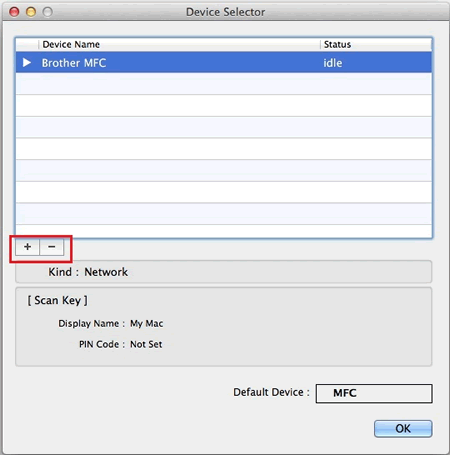
-
Clique em + (mais). Uma lista de equipamentos aparecerá.
- Usuários USB: Se o seu equipamento estiver conectado através de uma conexão USB, ele aparecerá na lista como Tipo : USB. Continue do Passo 5.
-
Usuários de rede: continue do Passo 4.
Se você não vir seu equipamento conectado à rede, clique em IP na parte superior da janela e insira o endereço IP do equipamento Brother.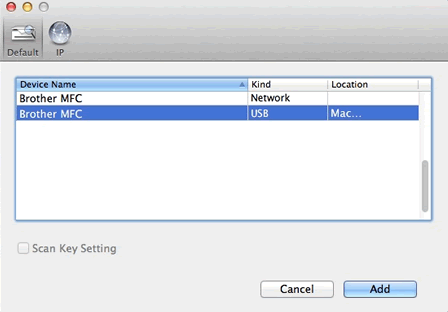
-
Se você quiser definir as configurações da chave de digitalização, marque ao lado de Configurações da chave de digitalização. Você receberá os seguintes campos adicionais:
- No campo Nome de exibição, insira um nome para o Mac (até 15 caracteres), que aparecerá na tela LCD do equipamento quando você pressionar "Digitalizar (Scan)". Você deve configurar este campo para usar a chave de digitalização.
- Você pode marcar Ativar proteção por código PIN e inserir um código PIN. Quando esta configuração estiver ativada, você terá que inserir o PIN no equipamento ao tentar digitalizar para este Mac. This setting is optional.
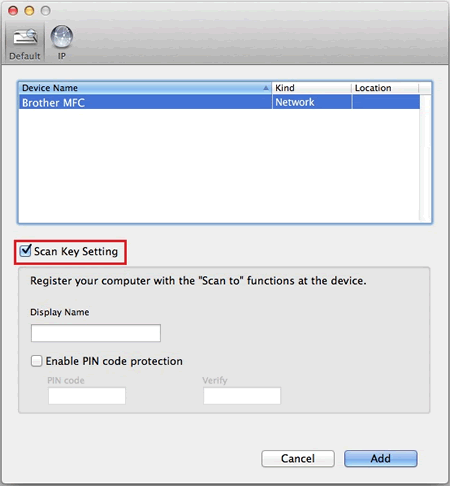
-
Clique em Adicionar.
-
Certifique-se de que o scanner desejado esteja selecionado e clique em OK. O Seletor de Dispositivos será fechado.
-
Para abrir o aplicativo ControlCenter2, clique em Ir na barra do Finder, Aplicativos => Brother => ControlCenter.app ou Macintosh HD => Biblioteca => Impressoras => Brother => Utilitários => ControlCenter => ControlCenter.app.
Clique duas vezes em ControlCenter.app. O ControlCenter será aberto e um ícone será colocado no canto superior direito da tela próximo à hora do sistema.

- Se você não vir o software ControlCenter, talvez esteja usando a versão atual do ControlCenter. Para obter instruções sobre como usar esta versão, consulte a Versão atual.
- Se você não tiver nenhuma das versões, o driver do scanner e o software ControlCenter não foram instalados corretamente. Clique aqui para fazer o download do driver do scanner na seção Downloads.
- O ControlCenter pode ser visualizado clicando no ícone próximo à hora, se disponível e escolhendo Abrir.
-
No menu suspenso Modelo, escolha Outro... O Seletor de Dispositivos aparecerá.
-
Selecione o Tipo de conexão apropriado no menu suspenso: USB ou Rede.
- Usuários USB: Selecione seu equipamento na lista e continue doPasso 8.
-
Usuários de rede: continue do Passo 4.
(Usuários USB):
Se o seu equipamento não estiver listado, não há comunicação entre o equipamento Brother e o Mac. Certifique-se de que o cabo USB esteja conectado diretamente entre o equipamento Brother e uma porta disponível no Mac e que o equipamento Brother esteja ligado. Pode ser necessário tentar outro cabo USB e outras portas no Mac, se possível. -
Você pode especificar o equipamento Brother usando uma das seguintes opções:
- Especificar seu equipamento por Endereço
-
Especificar seu equipamento por Nome
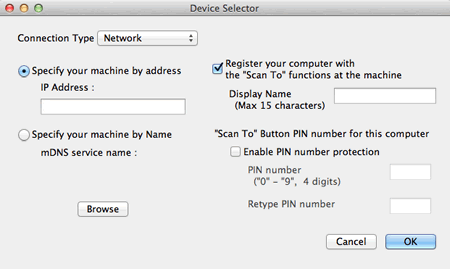
-
Para buscar seu equipamento Brother na rede, clique em Procurar.
-
Quando seu equipamento estiver listado, selecione-o e clique em OK.
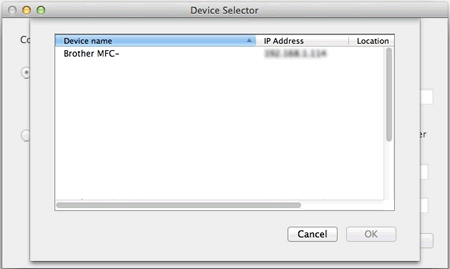
Se você não vir seu equipamento conectado à rede, feche esta janela e, em vez disso, digite o endereço IP de seu equipamento em Especificar seu equipamento por Endereço. -
Se você deseja definir as configurações para a chave (Digitalizar) Scan, você pode configurar os seguintes campos:
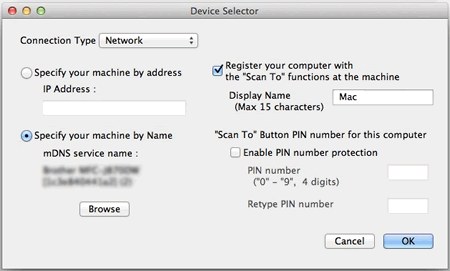
- Marque a opção Registrar seu computador com as funções "Digitalizar para" no equipamento .
- No campo Nome de exibição, insira um nome para o Mac (até 15 caracteres), que aparecerá na tela LCD do equipamento quando você pressionar "Digitalizar (Scan)". Você deve configurar este campo para usar a chave de digitalização.
- Você pode marcar Ativar proteção por código PIN e inserir um código PIN. Quando esta configuração estiver ativada, você terá que inserir o PIN no equipamento ao tentar digitalizar para este Mac. This setting is optional.
-
Clique em OK. O Seletor de Dispositivos será fechado.
ADS-2000, ADS-2500W, DCP-1000, DCP-110C, DCP-130C, DCP-1512, DCP-165C, DCP-7020, DCP-7040, DCP-7055, DCP-7065DN, DCP-8020, DCP-8040, DCP-8045D, DCP-8060, DCP-8065DN, DCP-8070D, DCP-8080DN, DCP-8085DN, DCP-8112DN, DCP-8152DN, DCP-8157DN, DCP-9020CDN, DCP-9040CN, DCP-9045CDN, DCP-J105, DCP-J125, DCP-J140W, MFC-4800, MFC-6800, MFC-7220, MFC-7360N, MFC-7420, MFC-7440N, MFC-7460DN, MFC-7820N, MFC-7840W, MFC-7860DW, MFC-8440, MFC-8480DN, MFC-8512DN, MFC-8712DW, MFC-8820D, MFC-8840DN, MFC-8860DN, MFC-8890DW, MFC-8912DW, MFC-8952DW, MFC-8952DWT, MFC-9010CN, MFC-9320CW, MFC-9330CDW, MFC-9340CDW, MFC-9440CN, MFC-9460CDN, MFC-9700, MFC-9800, MFC-9840CDW, MFC-J200, MFC-J430W, MFC-J4310DW, MFC-J4510DW, MFC-J5910DW, MFC-J6510DW, MFC-J6520DW, MFC-J6710DW, MFC-J6720DW, MFC-J6920DW
Se você precisar de assistência adicional, entre em contato com o atendimento ao cliente da Brother:
Comentários sobre o conteúdo
Note que este formulário é utilizado apenas para comentários.